怎么关粘滞键 Win10粘滞键怎么关闭
更新时间:2024-06-02 08:50:33作者:yang
Win10系统中的粘滞键是一个用于辅助输入的功能,但有时候它也会给用户带来不便,如果您觉得粘滞键不适合您的使用习惯,可以通过简单的操作来关闭它。接下来我们将介绍如何关闭Win10系统中的粘滞键功能。
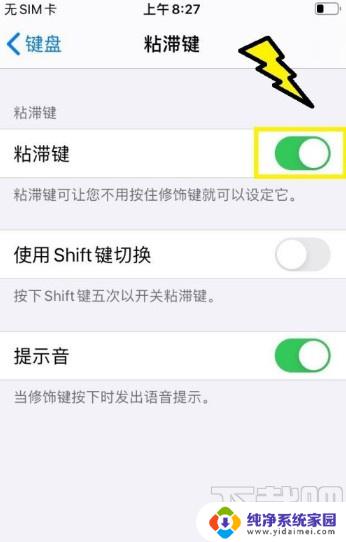
Win10关闭粘滞键的操作方法如下:
1、按下左下角开始按钮,然后选择“设置”;
2、打开设置后,进入轻松使用选项。如下图;
3、接下来选择键盘,然后在右侧将粘滞键设置为关闭。
以上就是关于如何关粘滞键的全部内容了,如果还有不清楚的地方,您可以按照小编的方法进行操作,希望这能对大家有所帮助。
怎么关粘滞键 Win10粘滞键怎么关闭相关教程
- 如何关闭电脑粘滞键 win10如何关闭粘滞键盘
- 粘贴键盘快捷键怎么取消 Win10粘滞键关闭教程
- win10鼠标点击右键粘贴 win10电脑复制粘贴快捷键
- win10系统怎么关闭fn键 Win10电脑如何关闭Fn键
- 笔记本怎么关闭键盘 Win10如何禁用笔记本键盘关闭的方法
- 怎么把f8快捷键关掉 win10如何关闭F1 F12键盘快捷键
- 电脑怎么关闭辅助功能快捷键 win10关闭快捷键方法
- windows怎么关闭快捷键 Win10如何关闭快捷键功能
- windows10怎么关闭快捷键 win10如何关闭特定快捷键
- 怎样关闭键盘快捷键系统 win10如何关闭快捷键
- 怎么查询电脑的dns地址 Win10如何查看本机的DNS地址
- 电脑怎么更改文件存储位置 win10默认文件存储位置如何更改
- win10恢复保留个人文件是什么文件 Win10重置此电脑会删除其他盘的数据吗
- win10怎么设置两个用户 Win10 如何添加多个本地账户
- 显示器尺寸在哪里看 win10显示器尺寸查看方法
- 打开卸载的软件 如何打开win10程序和功能窗口